Die Mitgliederstatistik-App ist eine Anwendung (App) des Internet Service Center, kurz ISC, zur Erfassung und zum Weitermelden der Mitgliederdaten an die übergeordneten Gliederungen. Diese App wird durch den Arbeitskreis-IT angeboten, betreut und entwickelt.
Inhalt
Download der Hilfen
Vorwort
Grundlegende Informationen zur Mitgliederstatistik sind in den News des ISC bzw. der Hilfeseite der jeweiligen Statistik zu finden.
Import der Jahrgangsstatistiken
Die Mitgliederstatistik unterstützt verschiedene Import-Formate für die Jahrgangsstatistik:
- DLRG Manager (siehe unten)
- VHU-XML Format (für Benutzer der VHU-Vereinsverwaltung)
- Landessportbund (LSB) Saar XML-Format (als Export z.B. aus SPG-Verein)
- Landessportbund (LSB) Nordrhein-Westfalen (als Export z.B. aus SPG-Verein)
- CSV-Format (z.B. als Speicherformat aus Excel oder aus JVerein ab Version 2.8.4)
DLRG-Manager (SEWOBE)
Der Import der Daten aus dem DLRG-Manager ist seit dem Jahr 2020 mit einem Klick im Rahmen der Mitgliederstatistik möglich.
VHU-XML
Das VHU-XML ist ein Format, das aus der VHU Vereinsverwaltung exportiert wird. Beispiel-Auszug:
<?xml version="1.0" encoding="UTF-8"?> <Document> <CstmrDrctDbtInitn> <GrpHdr> <MsgId>20200509184536</MsgId> <CreDtTm>2020-05-09T18:45:36.000Z</CreDtTm> <NbOfTxsMitGl>8</NbOfTxsMitGl> <NbOfTxsLsb>96</NbOfTxsLsb> <Gliederung1> <GLNm3>DLRG Ortsgruppe Test e.V.</GLNm3> </Gliederung1> </GrpHdr> <PmtInf> <PmtInfId>2020-05-09T18:45:36.000Z</PmtInfId> <NbOfTxsMitGl>8</NbOfTxsMitGl> <NbOfTxsLsb>96</NbOfTxsLsb> <Gliederung2> <GlNm1>9900100</GlNm1> <GlNm2>Ortsgruppe</GlNm2> <GlNm3>DLRG Ortsgruppe Test e.V.</GlNm3> <PstlAdr> <GlNm4>12345</GlNm4> <GlNm5>Stadt</GlNm5> <GlNm6>Ddorfer Str. 1</GlNm6> <GlNm7></GlNm7> </PstlAdr> <GlVorsNm8></GlVorsNm8> <GlVorsNm9>Vorsitzender</GlVorsNm9> <GlSachbNm10></GlSachbNm10> <GlSachbNm11>Bearbeiter</GlSachbNm11> <GruErw>130</GruErw> <GruJug>109</GruJug> <GruFam>20</GruFam> <GruFamEr>47</GruFamEr> <GruFamJu>36</GruFamJu> <GruFirmen>0</GruFirmen> <GruBehoer>0</GruBehoer> <GruVerein>0</GruVerein> <GruEhren>0</GruEhren> <GruEhrenB>0</GruEhrenB> <GruEhrenL>0</GruEhrenL> <GruEhrenP>0</GruEhrenP> <Jahr>2017</Jahr> <VorJ3112>322</VorJ3112> <VorJAusT>0</VorJAusT> <LfdZugang>0</LfdZugang> <LfdAustr>0</LfdAustr> <NotAnf>0</NotAnf> <MitA10>0</MitA10> <BspNiMit>0</BspNiMit> <BspMit>0</BspMit> </Gliederung2> <MitglStatSatz> <AltersGruppe>6</AltersGruppe> <M>4</M> <W>1</W> <D>0</D> <AltersGruppe>10</AltersGruppe> <M>11</M> <W>8</W> <D>0</D> <AltersGruppe>14</AltersGruppe> <M>41</M> <W>36</W> <D>0</D> <AltersGruppe>18</AltersGruppe> <M>23</M> <W>21</W> <D>0</D> <AltersGruppe>26</AltersGruppe> <M>22</M> <W>24</W> <D>0</D> <AltersGruppe>40</AltersGruppe> <M>21</M> <W>26</W> <D>1</D> <AltersGruppe>60</AltersGruppe> <M>39</M> <W>25</W> <D>0</D> <AltersGruppe>999</AltersGruppe> <M>16</M> <W>3</W> <D>0</D> </MitglStatSatz> <LsbStatSatz> <JahrGang>1923</JahrGang> <M>0</M> <W>1</W> <D>0</D> <JahrGang>1930</JahrGang> <M>1</M> <W>0</W> <D>0</D> <JahrGang>1931</JahrGang> <M>1</M> <W>0</W> <D>0</D> <JahrGang>1936</JahrGang> <M>1</M> <W>0</W> <D>0</D> <JahrGang>1937</JahrGang> <M>1</M> <W>0</W> <D>0</D> <JahrGang>1938</JahrGang> <M>1</M> <W>0</W> <D>0</D> <JahrGang>1940</JahrGang> <M>1</M> <W>0</W> <D>0</D> <JahrGang>1941</JahrGang> <M>1</M> <W>0</W> <D>0</D> <JahrGang>1943</JahrGang> <M>2</M> <W>1</W> <D>0</D> <JahrGang>1945</JahrGang> <M>1</M> <W>0</W> <D>0</D> .... <JahrGang>2013</JahrGang> <M>0</M> <W>1</W> <D>0</D> <JahrGang>2016</JahrGang> <M>2</M> <W>0</W> <D>0</D> </LsbStatSatz> </PmtInf> </CstmrDrctDbtInitn> </Document> |
LSB XML
Das LSB XML ist das Exportformat, das von verschiedenen Vereinsverwaltungsprogrammen verwendet wird (z.B. SPG Verein).
Beispiel:
<?xml version="1.0" encoding="utf-8" ?>
<Jahrgangszahlen>
<Zahlen>
<Typ>A</Typ>
<Fachverband></Fachverband>
<Jahrgang>1917</Jahrgang>
<AnzahlM>1</AnzahlM>
<AnzahlW>0</AnzahlW>
</Zahlen>
...
<Zahlen>
<Typ>B</Typ>
<Fachverband>070</Fachverband>
<Jahrgang>2013</Jahrgang>
<AnzahlM>1</AnzahlM>
<AnzahlW>0</AnzahlW>
</Zahlen>
</Jahrgangszahlen> |
LSB NRW
Dies ist ein CSV-Format (Komma-separierte Werte). In jeder Zeile taucht zuerst eine vierstellige Bereichsnummer und anschließend der Jahrgang, der Typ (m=männlich, w=weiblich) und die Anzahl der Mitglieder auf. Beispiel:
0000;1946;m;3 0000;1952;m;4 0000;1952;w;5 260A;1946;m;3 260A;1952;m;4 260A;1952;w;5 |
CSV Format
- in der ersten Zeile müssen die Spaltenüberschriften stehen. Dabei gilt: "Jahrgang" für den entsprechenden Jahrgang, "m" für die Anzahl männlicher und "w" die Anzahl weiblicher Mitglieder
- Trenner ist ";"
Beispiel:
Jahrgang;m;w;d 1923;1;2;1 1933;0;4;0 1980;22;5 1988;23;66;2 |
Anleitung zum Erstellen importierbarer Dateien aus Vereinsverwaltungsprogrammen
SPG Verein
SPG Verein stellt mehrere Formate zum Export bereit. Das einfachste Format, das auch von der Mitgliederstatistik eingelesen werden kann, ist die Verbandsmeldung an den LSB.
Wähle Extras -> Verbandsmeldungen -> LSB Nie / Sa / ... / Saarl Wichtig: es muss unabhängig vom Landesverband immer der LSB Saarland ausgewählt werden, da nur dieses Format unterstützt wird.
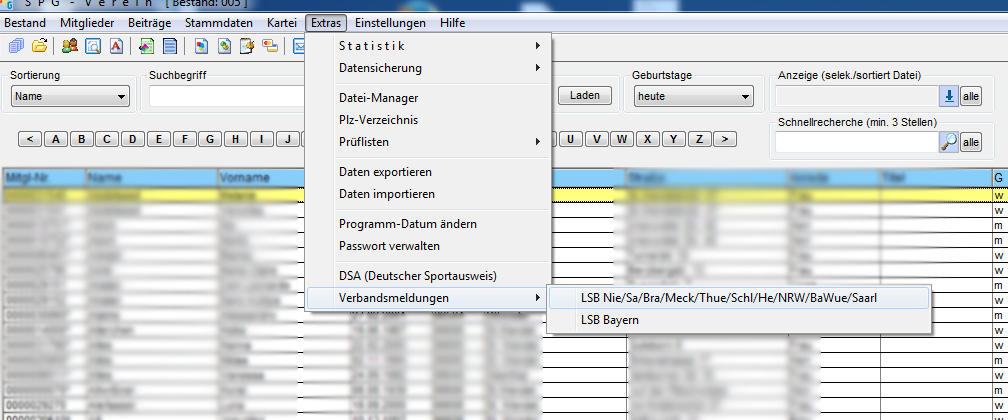
Danach wähle den LSB Saarland (egal in welchem Landesverband sich deine Gliederung befindet)!
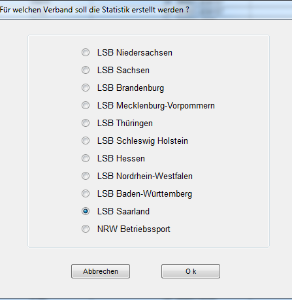
Ggf. muss hier die Sportart noch zugeordnet werden:
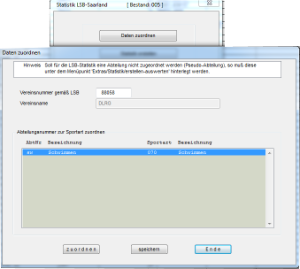
Danach Klick auf "Statistik erstellen" (die ausgetretenen Mitglieder werden dabei nicht angeklickt)
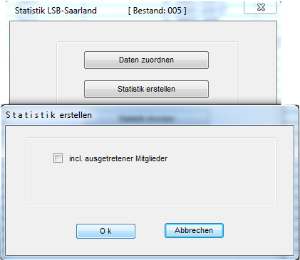
Ist die Statistik erstellt, kann man sie mit "Statistik ausgeben" speichern. Als Beispiel wählen wir "Desktop" als Zielordner aus.
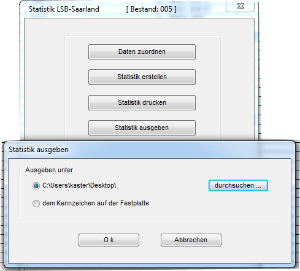
Im Zielordner sollte jetzt eine Datei _LSBVEREINSnummer_ja.xml liegen (z.B. 0088058ja.xml)
Diese Datei kann nun von der Mitgliederstatistik eingelesen werden.
